使用Chrome浏览器(谷歌浏览器)让Alist添加中国移动云盘(原和彩云)教程
作者: cmyczx99
最终测试时间: 2023.2.3
1. 前言
Alist是一款开源的软件,实现了互通各大网盘,让用户不用再分别登录各大网盘官网或者客户端,也能实现对网盘文件进行管理(包括添加文件、删除文件、下载文件、在线播放视频、在线看文档等等)。
官方文档对于主流网盘的教程已经足够详细,其他用户人数较少的网盘文档的操作步骤并不是太详细,但好在或多或少网上都有详细教程。但我个人并没有发现有专门对中国移动云盘(原和彩云)的操作出一个比较详细的教程的文档/视频,所以这里简单介绍一下。
2. 相关地址
这是Alist的Github开源地址https://github.com/alist-org/alist
这是Alist的官方操作文档https://alist.nn.ci/zh/guide/
3. 操作环境
电脑系统: windows11
浏览器: Chorme
4. 操作步骤
以下由于笔者的浏览器设置的语言为英文,所以出现的是英文,大部分人应该是中文。下方的操作我已经在文字解释部分将关键信息翻译成中文,只要跟着操作时,鼠标点击/键盘操作的位置一致即可。
4.1 个人云获取Cookie 和 Root folder id
进入移动云盘官网,登录到个人云界面。鼠标单击右键,选择检查/inspect
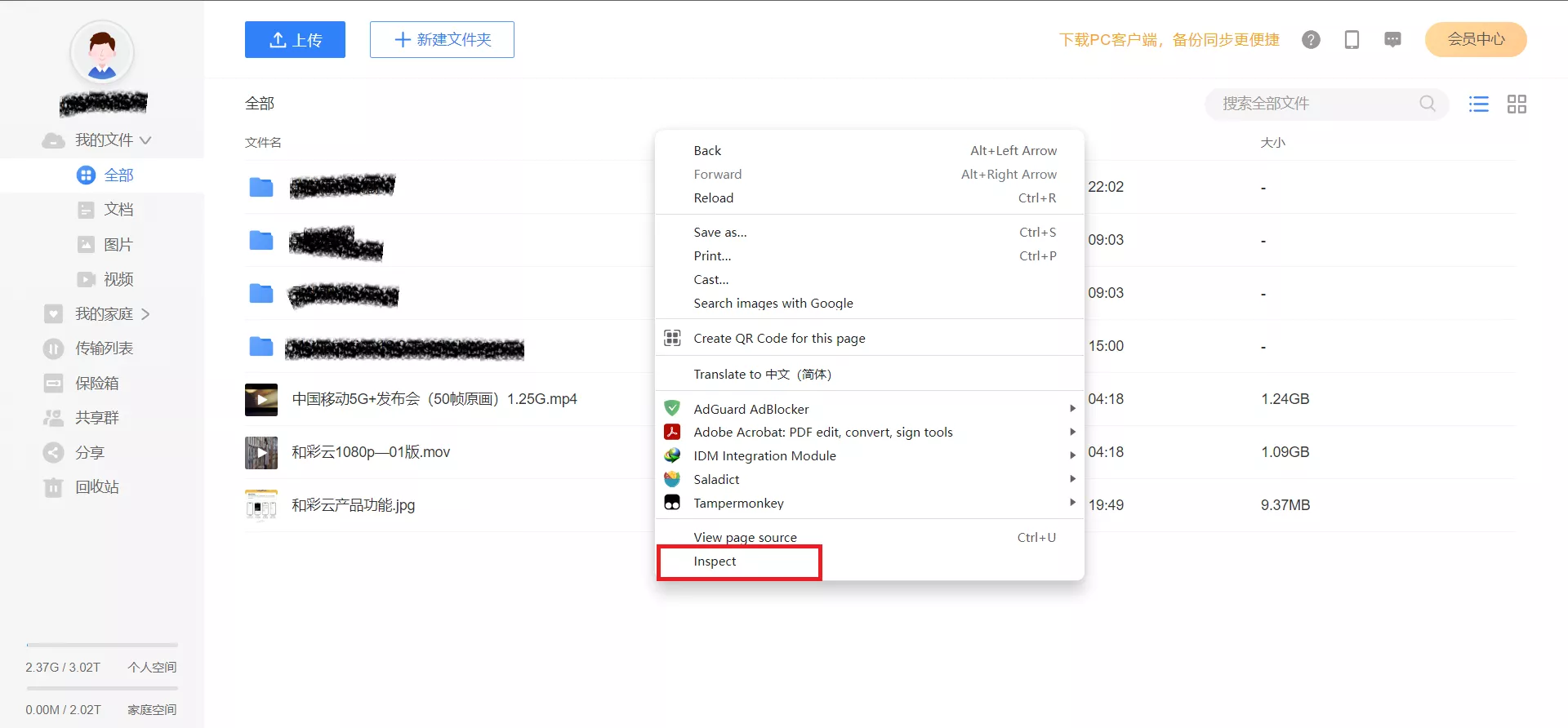
接着分别
- 点击上方的network/网络
- 在filter/过滤器处输入getDisk
- 单击getDisk文件
- 下拉就能找到Cookie,将这个value/值复制下来
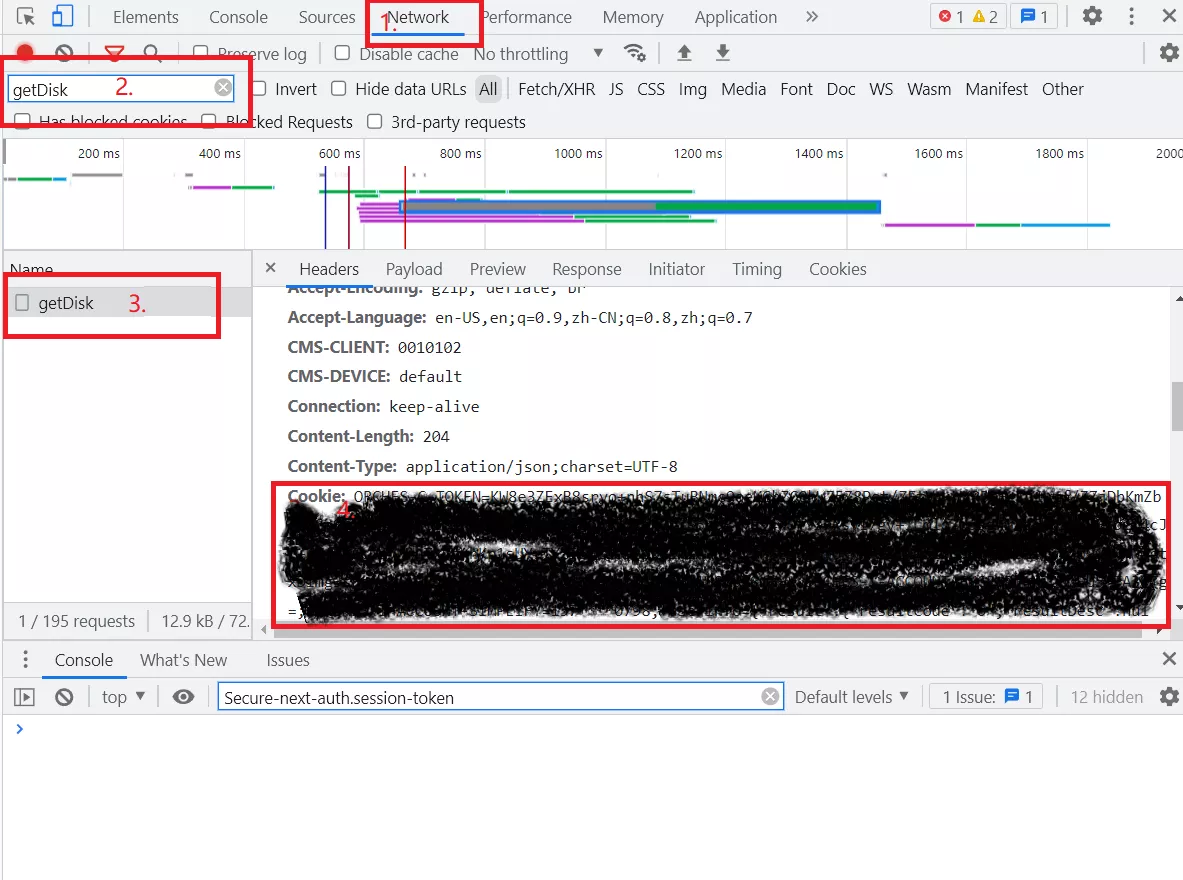
最后,再单击Payload/请求负载,找到catalogID的value/值,复制下来。这个值其实就是云盘当前目录的id值
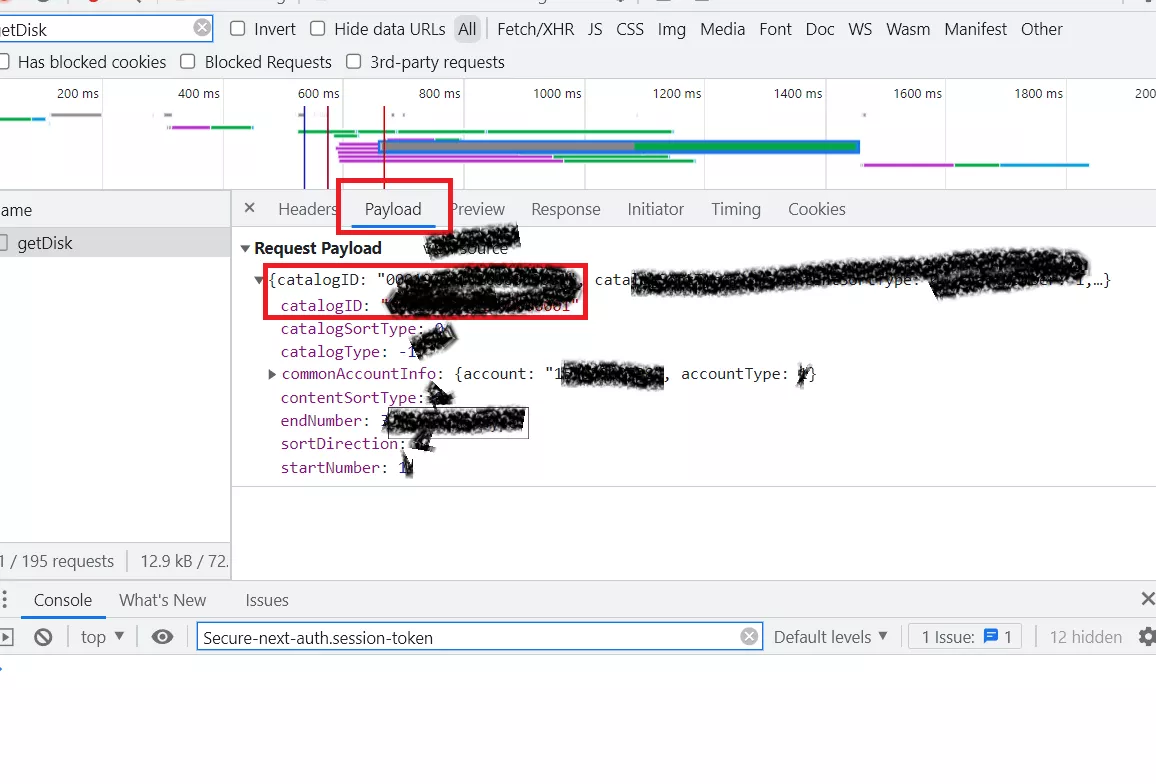
4.2 家庭云获取Cookie 和 Root folder id 和 cloud id
家庭云操作步骤基本一致,只需要在获取catalogID时顺便获取一下cloud id即可
4.3 个人云配置Alist
接着到Alist操作端
Driver/云盘类型选择139,然后Mount Path/挂载目录填自己的就好,Cache Expiration和WebDAV policy和其他的默认的就好,我这里WebDAV policy选择了native proxy/本地代理,其他选择了默认。
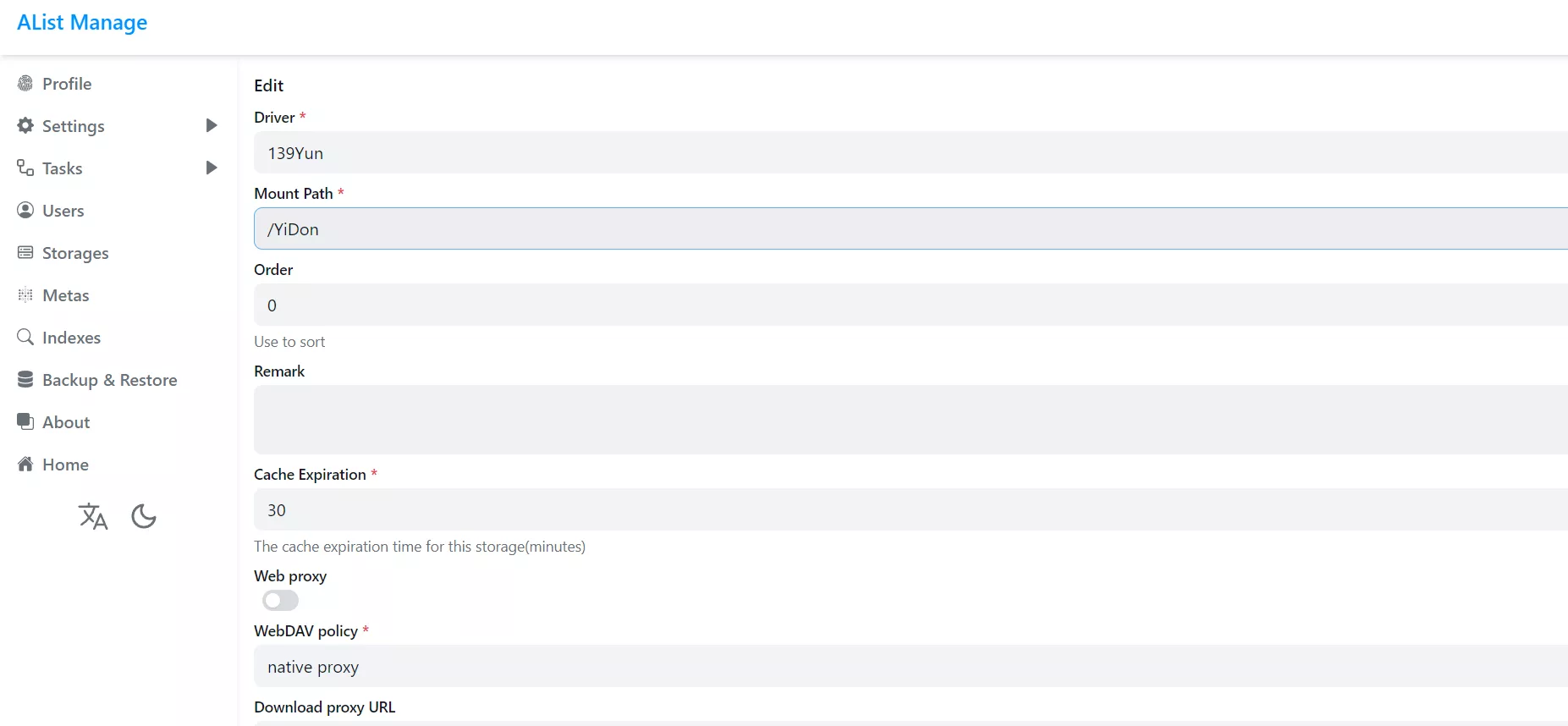
然后,Order by/排序方式我选了name/名称排序,方法是Ascending/升序,Extract folder/文件夹的提取方式是提取到前面。
最重要的来了,Account/账号选择自己的云盘账号(一般是手机号), Cookie就复制刚刚提取的Cookie,Root folder id就复制刚刚的catalog id,Type/类型选择Personal/个人
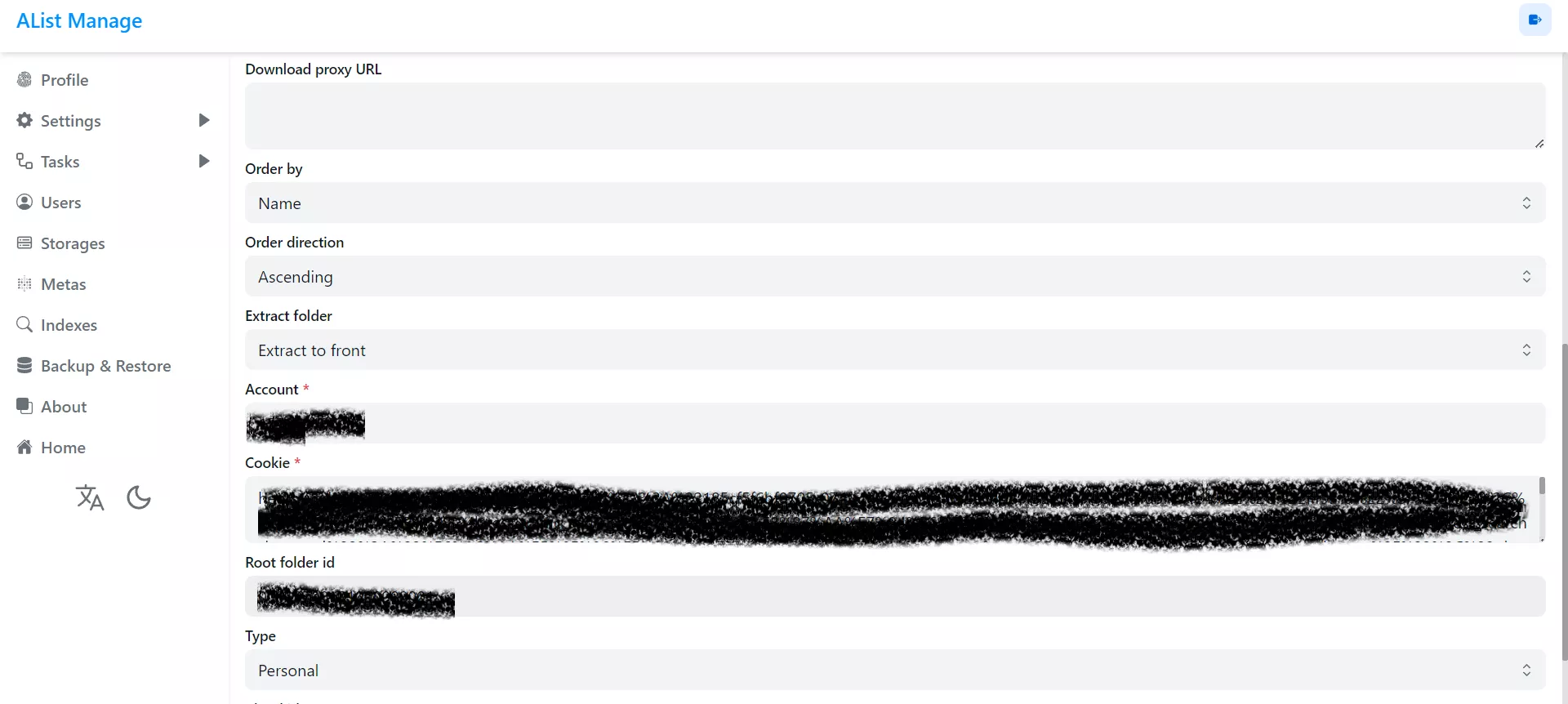
4.4 家庭云配置Alist
步骤基本一致
只需要在Type/类型选择Family/家庭,然后在cloud id位置输入刚刚复制的cloud id即可。
5. 后记
有的时候挂载中国移动云盘的时候并不想要获取根目录而是部分目录,那么只需要进入要获取的文件夹目录,再获取此时的catalog id即可。
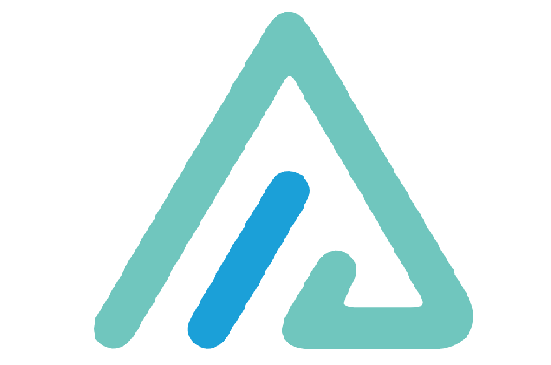
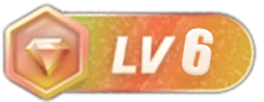
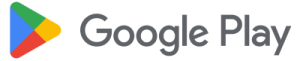
![【游戏服务器搭建】Better MC [FORGE] Debian11服务器纯命令行搭建教程-Crzax的博客](https://blog.zsfirst.top/wp-content/uploads/2023/07/去3-300x187.webp)




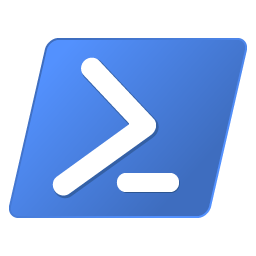
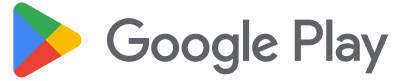
![【游戏服务器搭建】Better MC [FORGE] Debian11服务器纯命令行搭建教程-Crzax的博客](https://blog.zsfirst.top/wp-content/uploads/2023/07/去3.webp)




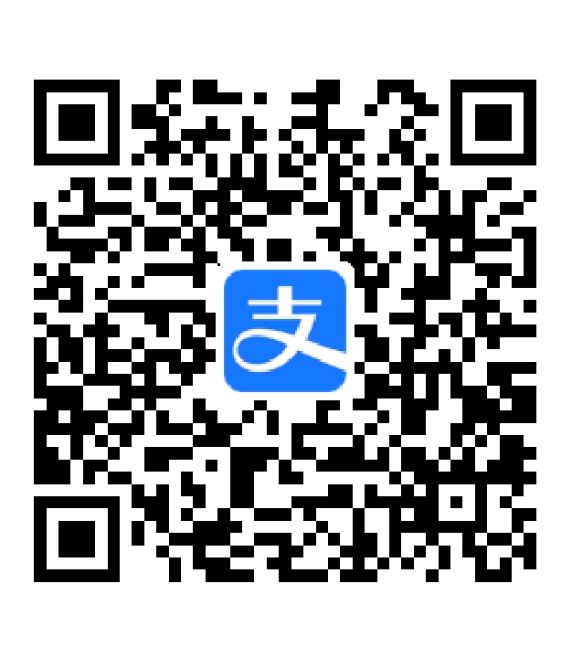
暂无评论内容